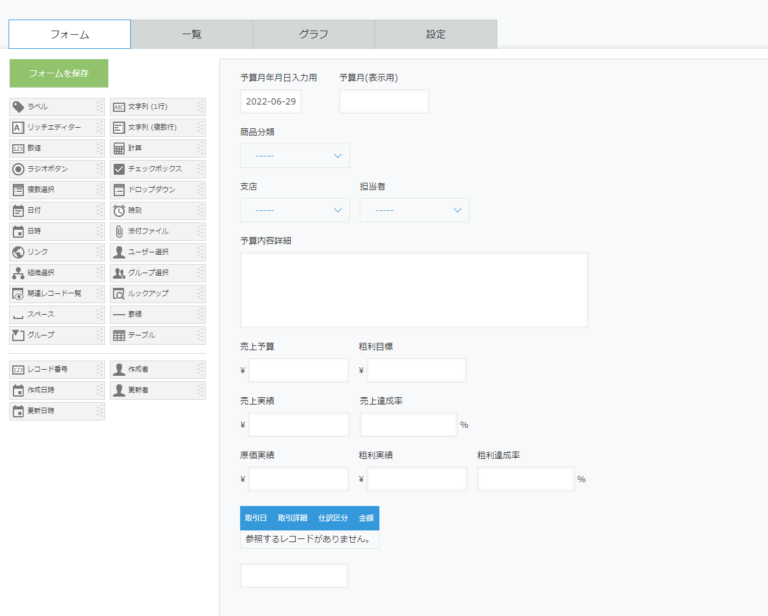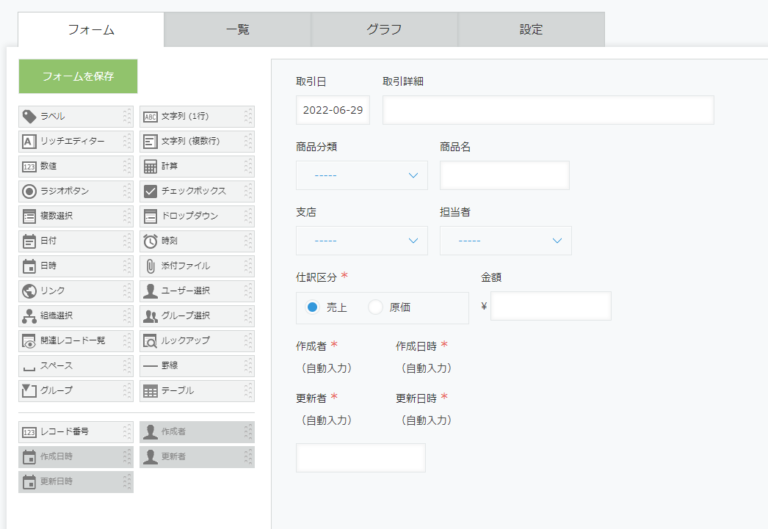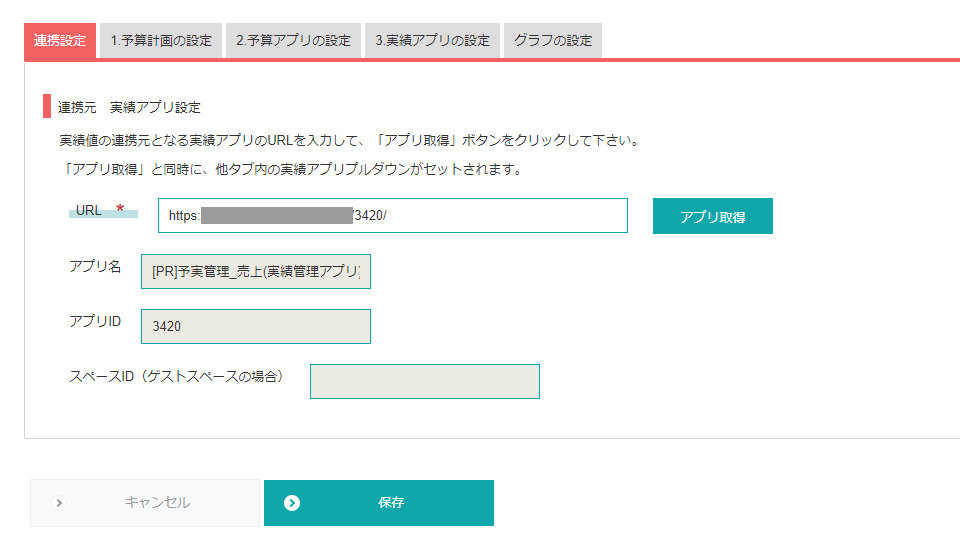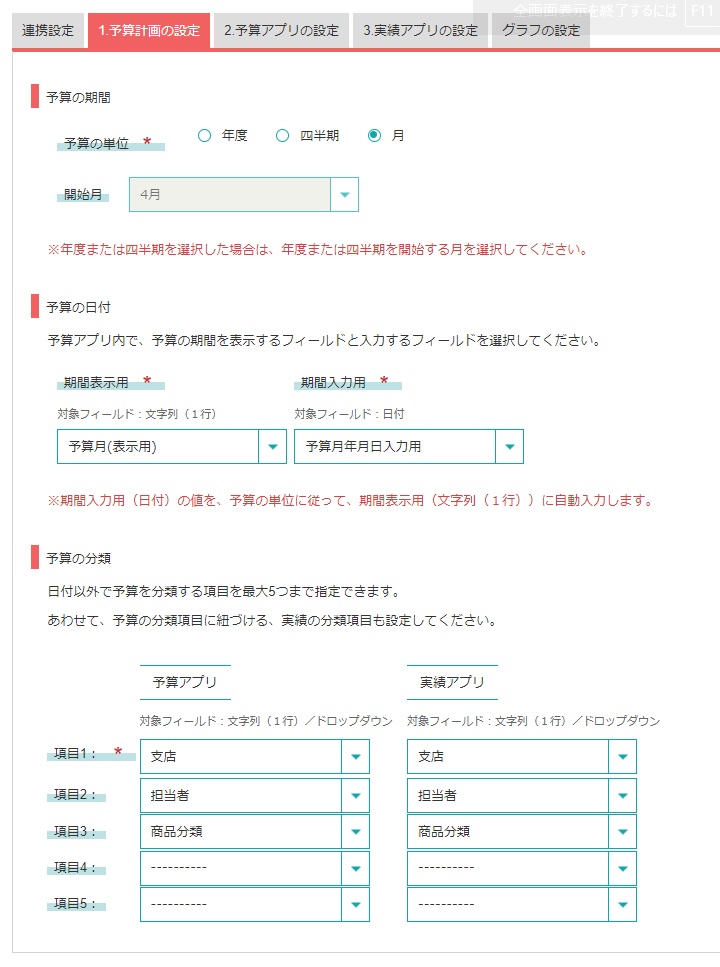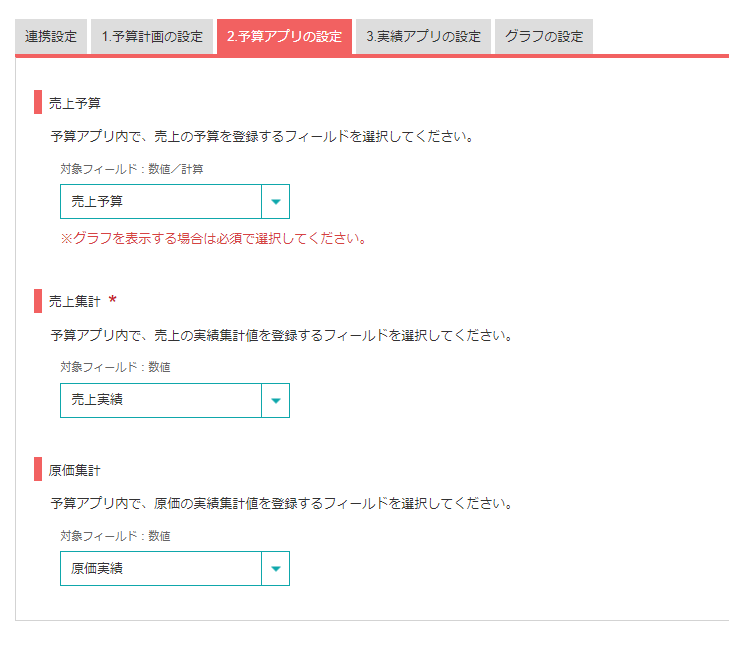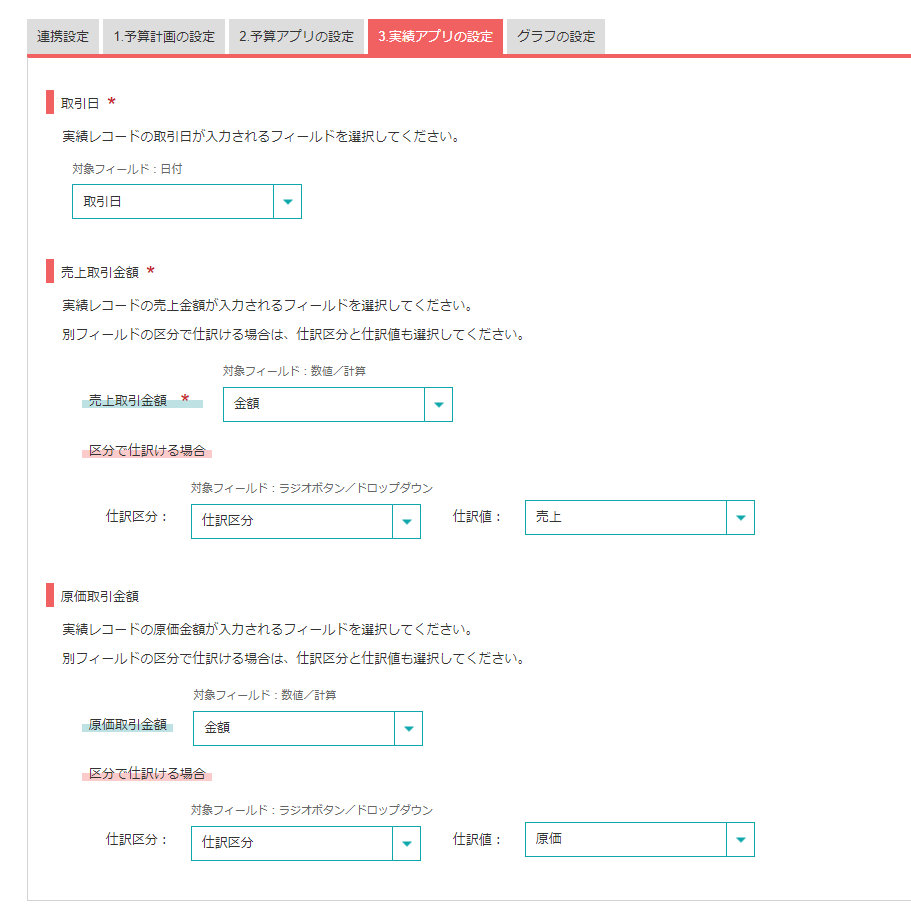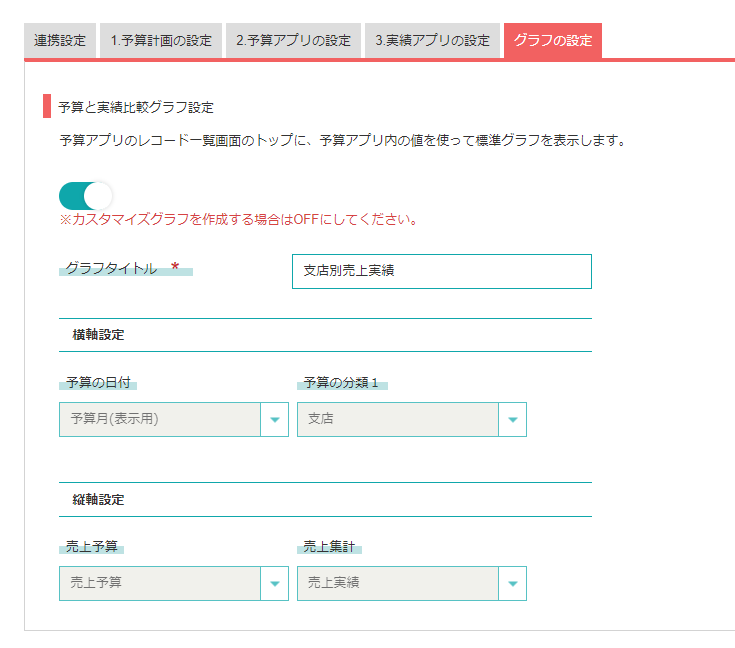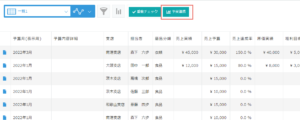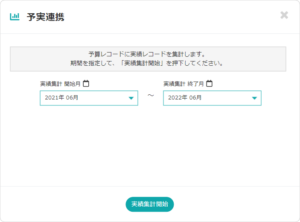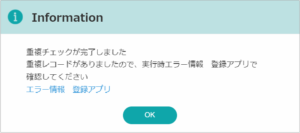設定方法
予実管理プラグインを使う前に
予実管理プラグインでは、以下の2アプリが必要となります。
- 予算アプリ(「予実管理」プラグインのインストール先となります)
- 実績アプリ
予算アプリの作成
ここではサンプルとして、以下のフィールドを含んだアプリを予算アプリとして作成しています。フィールドは予算アプリのフォームで作成します。
予算アプリに必要なフィールド_サンプル(予実管理プラグイン)
| フィールドタイプ | 例 ※サンプルの場合 |
|---|---|
| 文字列(1行) | 予算月(表示用)※1 |
| 日付 | 予算月年月日入力用 |
| ドロップダウン | 商品分類 |
| ドロップダウン | 支店 |
| ドロップダウン | 担当者 |
| 文字列(複数行) | 予算内容詳細 |
| 数値 | 売上予算 |
| 計算 | 粗利目標 |
| 数値 | 売上実績 |
| 計算 | 売上達成率 |
| 数値 | 原価実績 |
| 計算 | 粗利実績 |
| 計算 | 粗利達成率 |
※注1
サンプルでは、予算管理単位を「月」で設定しているため、予算月というフィールド名にしていますが、その他の予算管理単位を選択している場合は、適宜フィールド名を変更してください。
(例)
・予算管理単位が「年」の場合: 「予算年度」
・予算管理単位が「四半期」の場合: 「予算期」
予実管理プラグインのインストール
「予実管理」プラグインを通常通りインストールします
インストールの完了後、プラグインを適用する予算アプリにプラグインを追加し、一度アプリの設定画面で「アプリを公開」を実行します
※一度アプリを公開してから、プラグインの設定を行ってください。
インストール後、プラグイン設定画面を開き、ライセンスコードを入力します。
予実管理プラグインの設定
「予実管理」プラグインは5つのタブで構成されています。
- 連携設定
- 1. 予算計画の設定
- 2. 予算アプリの設定
- 3. 実績アプリの設定
- グラフの設定
予算アプリと実績アプリそれぞれから集計、そして表示するためのフィールドを、上記のタブで設定していきます。設定項目の多くは予算アプリ、実績アプリの各フォームで作成したフィールドの情報で、「連携設定」タブの「アプリ取得」ボタンで取得された情報と合わせてドロップダウンで設定できます。
設定にあたり、設定項目についての説明が表示されていますので参照ください。
重複チェック
重複のチェックをするには、「予実連携」ボタンの左にある「重複チェック」ボタンをクリックして重複チェックを実行し、正常に完了したメッセージが表示されれば完了です。
留意事項
- このプラグインでは、予算アプリ、実績アプリ、の2つのアプリが必要です。
- プラグインは予算アプリにインストールしてください。
- 実績アプリは、必須フィールドを必ず含んで、ご自身で作成してください。
-
本プラグインを設定すると、「BudgUniqueKey」というフィールドが自動生成されます。
- 「BudgUniqueKey」は、予算レコードのユニークキーとして利用されます。フィールド名・型の変更、重複禁止の変更やアクセス権限の変更など行わないでください。
- このフィールドには、「予算の日付+予算の分類」の値が保存されます。
- このフィールドが重複するとエラーとなり、その場合はエラー内容をcsvファイルとして出力します。エラーとなった場合は、お客様にてエラー情報を確認のうえ、レコードの変更を実施してから再実行をお願いします。
- 予算レコードがない実績レコードもエラーとし、csvファイルを生成します。こちらもお客様にてエラー情報を確認の上、レコードの変更を実施してから再実行をお願いします。